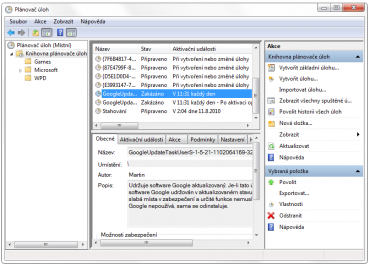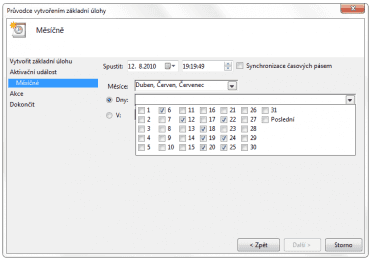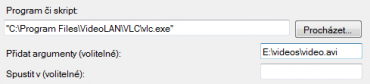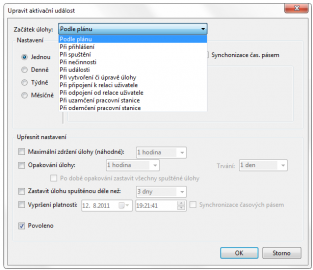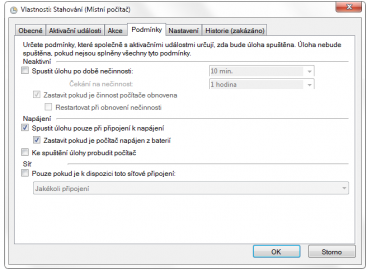Občas se může stát, že potřebujete spustit program za určitých podmínek. Nechcete jej spouštět právě teď, aby vám nevytěžoval počítač nebo nezatěžoval připojení k síti. V takovém případě lze využít vestavěného nástroje systému Windows, který se jmenuje Plánovač úloh (ve Windows Vista a Windows 7) nebo Naplánované úlohy (ve Windows XP). Zde budu vše popisovat pro Plánovač úloh ve Windows 7, ale věřím, že v systému Windows Vista a XP jsou obdobné možnosti a uspořádání.
Vzhled okna Plánovače úloh.
Plánovač úloh
Tuto součást systému Windows můžete najít v menu Start pod položkami Všechny programy → Příslušenství → Systémové nástroje. Další možností je napsat název do řádky pro rychlé vyhledávání v menu Start.
Zpočátku se může tento nástroj zdát poněkud nepřehledný, ale k obyčejnému používání vám postačí několik málo tlačítek.
Přidání úlohy
Jestliže spustíte Plánovač úloh a budete chtít přidat novou úlohu, můžete to provést několika způsoby. Zřejmě nejjednodušší je využít připraveného průvodce. Toho najdete v pravém menu Akce pod názvem Vytvořit základní úlohu.
V novém okně zadáte název úlohy a volitelně její popis. V další záložce vybíráte, s jakou pravidelností chcete úlohu spouštět. Pokud se jedná pouze o jednorázovou úlohu, zvolte jednou. Avšak není ani problém cokoliv z nastavených parametrů později upravit.
V další části se dostanete k podrobnějšímu nastavení opakování. Jestliže jste zvolili opakovat jednou, pak pouze vyberete datum a čas. U denního opakování vyberete, kolik dnů se má akce provádět, u týdne ve kterých dnech a u měsíců které měsíce v roce a které dny v měsíci.
Ukázka nastavení měsíčního opakování. Vyberete měsíce a poté dny.
Další záložka zahrnuje výběr samotného programu. Avšak místo spuštění programu si můžete zvolit i zaslání emailu (parametry jsou od koho, komu, předmět, text a příloha) nebo zobrazení libovolné zprávy na vašem počítači (parametry jsou nadpis a zpráva). U programu nastavíte cestu k němu a libovolně také argumenty, se kterými se má spouštět. Pomocí argumentů se dá například vynutit otevření určitého souboru daným programem (za název multimediálního přehrávače připíšete cestu k písničce, kterou má přehrát, za spouštěcí soubor DosBoxu připíšete cestu ke hře, která se v něm má spustit, apod., nemusí však fungovat u všech, podrobnější informace většinou naleznete v manuálu samotného programu nebo v jeho nápovědě).
V posledním kroku se vám pouze zobrazí shrnuté informace. Pro další podrobnější nastavení lze zatrhnout zatrhávací políčko dole v okně. Nyní již jen kliknete na Dokončit.
Takhle může vypadat zadání spouštěné aplikace s argumentem.
Pokročilé nastavení
Pokud chcete podrobněji nastavit spuštění procesu, můžete si otevřít vlastnosti dané úlohy buďto zatrhávacím políčkem, jak jsem zmínil v minulém odstavci, kliknout na úlohu a poté na vlastnosti anebo nedávat položku Vytvořit základní úlohu, ale pouze Vytvořit úlohu. Ať si vyberete kteroukoliv cestu, otevře se vám nové okno, které obsahuje šest záložek.
První záložka dovoluje nastavit název úlohy a její popis, také si zde můžete vybrat operační systém. Program se pak spustí v kompatibilitě s touto verzí systému.
Ve druhé záložce nastavujete aktivační událost. To je taková událost, po které se spustí daná úloha. Takových událostí může být pro aktivaci úlohy nastaveno i více a stačí, aby se splnila kterákoliv z nich. Zde si můžete také opět nastavit časovou periodu, s jakou se má úloha spouštět, za jak dlouho se má úloha zastavit apod.
Seznam aktivačních událostí.
Třetí záložka obsahuje samotnou úlohu, která se má provést. Opět lze přidat více než jednu. Můžete si zase vybrat spuštění programu, zaslání emailu nebo zobrazení zprávy.
Ve čtvrté záložce nastavujete podmínky, za jakých se úloha má či nemá spustit. Jedná se o něco podobného, jako je aktivační událost. Podmínkou pro spuštění či nespuštění úlohy může být například nečinnost systému, připojení notebooku k napájení nebo připojení k určité síti.
Pátá záložka shrnuje další možnosti nejrůznějšího nastavení. To zahrnuje možnost spustit úlohu později, pokud se ji nepodařilo spustit v danou dobu, zastavit úlohu, pokud běží dlouho, smazat úlohu po určité době, apod.
Šestá záložka obsahuje historii již spuštěných úloh.
Podmínky spuštění či nespuštění úlohy.
Složky
Jestliže se vám funkce Plánovač úloh systému Windows zalíbila a vy se rozhodnete využívat ji pravidelně, můžete využít jejích dalších možností, kterými jsou složky.
V levé části okna můžete vidět seznam již vytvořených adresářů, které obsahují jednotlivé úlohy. Jsou uspořádány do stromové struktury a jejich nejvyšší úrovní je Knihovna. Vy si můžete vytvářet další adresáře jako podsložky Knihovny a poté si v těchto adresářích vytvářet jednotlivé úlohy.
Závěr
V článku jsme si ukázali funkci systému Windows, která dovoluje uživateli automaticky spustit zadaný program či systémovou akci v přesně daný okamžik. Další možností je nechat si zaslat email nebo zobrazit zprávu na počítači.
Tento Plánovač úloh se může hodit například na noční stahování, alarm, vypnutí systému, pravidelnou defragmentaci, probuzení počítače, zálohování souborů a plno dalších užitečných akcí.